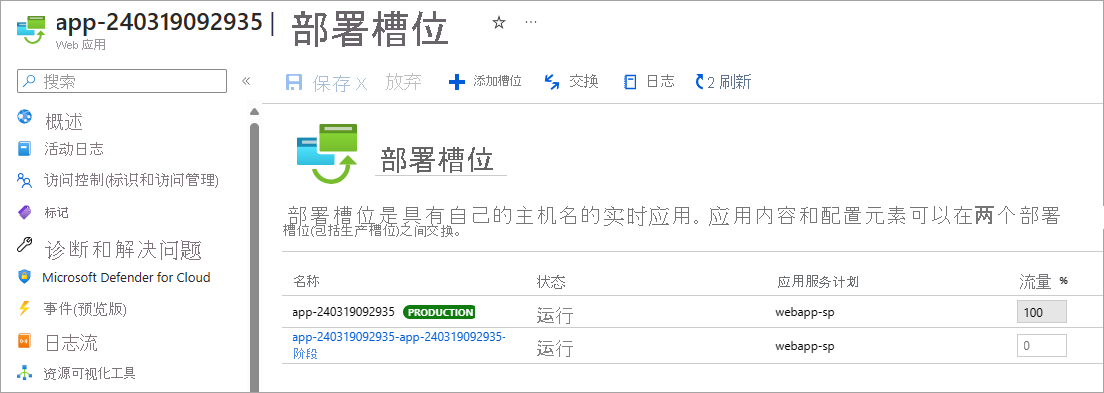从 IntelliJ IDEA 管理应用部署
用于 IntelliJ 的 Azure 工具包在 Azure 资源管理器中提供了多种工具,可用于管理、配置和重新部署 Web 应用到 Azure 应用服务。 如果部署要求更为复杂,则可以在使用 “部署到 Azure ”向导时自定义步骤,该向导提供灵活的应用程序部署系统。
在本单元中,你将了解如何使用这些功能来管理、故障排除、切换部署槽位和设置 Web 应用的属性。
如何在 Azure 上管理和排查 Web 应用问题
IntelliJ 提供强大的工具来排查从 IDE 部署的应用问题,包括:
- 日志流式处理
- 远程文件资源管理器
- 单击 SSH 连接到应用
- 动态分析
使用 Azure 资源管理器中的这些工具非常简单。 打开 Azure 资源管理器 窗口,右键单击 Web 应用 文件夹中的 Web 应用,你将在菜单中看到一些有用的作。
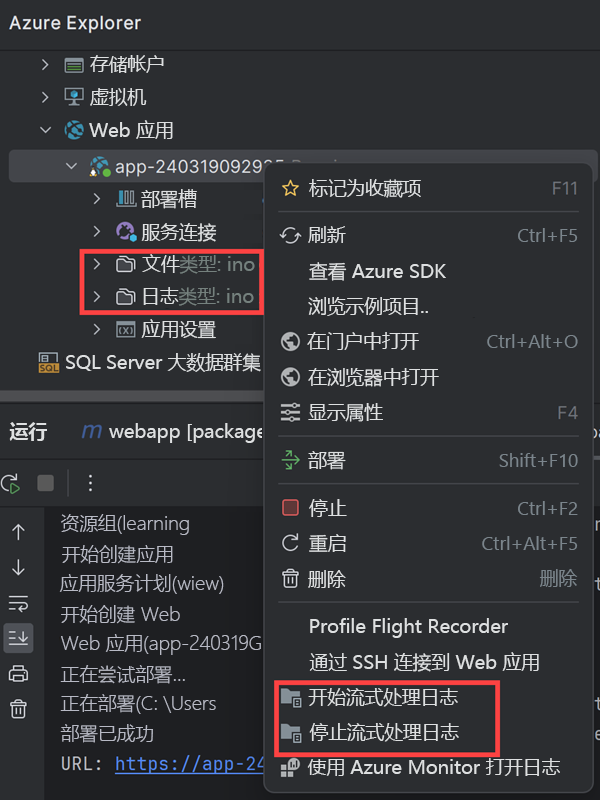
上下文菜单中也有许多常用作,例如启动/停止/重启应用。 如果选择 “停止 ”命令,Web 应用将停止接受新请求并关闭,Web 应用的图标会更改以指示它已停止。 若要启动 Web 应用,请使用 Web 应用上下文菜单中的“Start”命令。 应用运行后,图标将更改回其原始状态。 如果需要快速重置停止的 Web 应用,请使用“Restart”命令在单个步骤中停止并启动 Web 应用。
如何使用部署配置
如果将 Web 应用部署到 Azure 应用服务并使用标准层、高级层或隔离层应用服务计划,则可以使用部署槽位来简化部署过程。 部署槽位是具有不同主机名的 Web 应用的另一个实例。 可以轻松地在两个不同的部署槽位中交换 Web 应用。
注释
免费、共享或基本服务计划层不支持部署槽位。
在 Azure 中创建应用服务实例时,会创建一个默认部署槽位。 此槽是生产槽。 如果要测试新版本的站点,可以创建第二个槽,并将新代码部署到该槽,以便运行测试套件。 在测试期间,生产槽仍包含并提供旧版代码。 如果新代码通过所有测试,可以通过交换槽将其部署到生产环境。 此作会将新版本移到生产槽,并将旧代码移到测试槽中。 用户现在会看到站点的新版本。
以这种方式部署应用的新版本的优点包括:
- 辅助槽的环境与生产槽非常相似,因此它们非常适合执行测试和暂存。
- 如果在测试期间未检测到的新生产站点中发现问题,则可以轻松地快速迁移到旧版本的站点。 只需再次交换槽。
- 在交换之前,Azure 可确保槽的所有实例都已预热,因此不会停机或性能下降。
在 IntelliJ IDEA 中, “部署到 Azure ”向导允许选择部署槽位,或创建新的槽位:
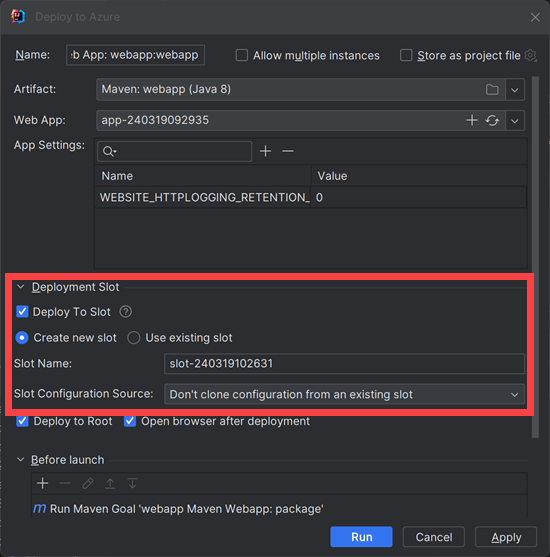
可以使用 Azure 门户执行交换。